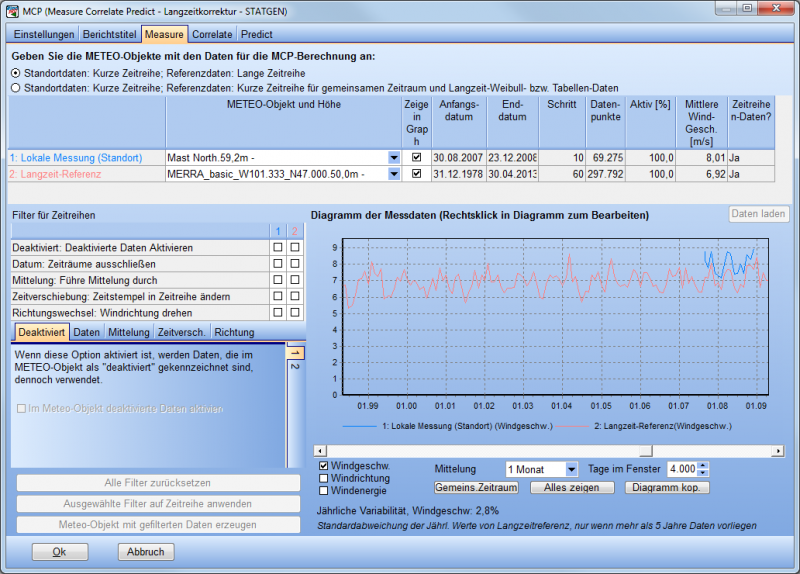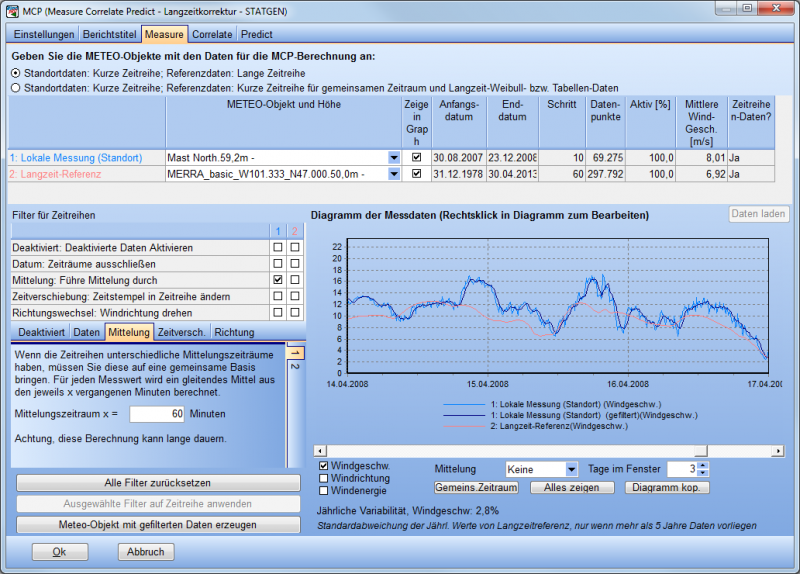MCP2005:Measure (DE): Difference between revisions
(Created page with "{{Hauptlink}}Category:MCP (DE) =====Laden der Daten===== Starten Sie die MCP-Berechnung aus dem Berechnungsfenster durch einen Klick auf den grünen Pfeil vor dem Modul...") |
No edit summary |
||
| (6 intermediate revisions by the same user not shown) | |||
| Line 1: | Line 1: | ||
{{Hauptlink}}[[Category: | {{#ifeq: {{PAGENAME}}|MCP2005:Measure (DE)|{{Hauptlink}}[[Category:MCP2005 (DE)]]}} | ||
| Line 11: | Line 11: | ||
Wählen Sie ganz oben aus, ob für den Langzeitraum eine Zeitreihe vorliegt oder lediglich eine Häufigkeitsverteilung; je nach Auswahl müssen Sie darunter zwei oder drei Datensätze mit Winddaten auswählen. Wenn Ihre Langzeitdaten in Form einer Häufigkeitsverteilung vorliegen, dann ist die dritte Eingabe, die verlangt wird, eine Zeitreihe für den Zeitraum der Standortmessung (Abgleichzeitraum) am Referenzstandort. Diese wird benötigt, um die Beziehung zwischen den beiden Standorten herzustellen. Klicken Sie jeweils auf den kleinen Pfeil bei '''Daten wählen''', um das richtige METEO-Objekt und die richtige Messhöhe auszuwählen. | Wählen Sie ganz oben aus, ob für den Langzeitraum eine Zeitreihe vorliegt oder lediglich eine Häufigkeitsverteilung; je nach Auswahl müssen Sie darunter zwei oder drei Datensätze mit Winddaten auswählen. Wenn Ihre Langzeitdaten in Form einer Häufigkeitsverteilung vorliegen, dann ist die dritte Eingabe, die verlangt wird, eine Zeitreihe für den Zeitraum der Standortmessung ([[Abgleichzeitraum]]) am Referenzstandort. Diese wird benötigt, um die Beziehung zwischen den beiden Standorten herzustellen. Klicken Sie jeweils auf den kleinen Pfeil bei '''Daten wählen''', um das richtige METEO-Objekt und die richtige Messhöhe auszuwählen. | ||
Klicken Sie auf {{Knopf|'''Daten laden'''}}, um die ausgewählten Daten in das MCP-Modul einzuladen. Die längstmögliche Zeitreihe erscheint im Grafikfenster (Lokale Daten: blau; Referenzdaten: rot). Mit den Optionen unter dem Grafikfenster können Sie z.B. auswählen, ob Windgeschwindigkeit, -richtung oder -energie angezeigt werden oder die Anzeige auf den Abgleichzeitraum beschränken. | Klicken Sie auf {{Knopf|'''Daten laden'''}}, um die ausgewählten Daten in das MCP-Modul einzuladen. Die längstmögliche Zeitreihe erscheint im Grafikfenster (Lokale Daten: blau; Referenzdaten: rot). Mit den Optionen unter dem Grafikfenster können Sie z.B. auswählen, ob Windgeschwindigkeit, -richtung oder -energie angezeigt werden oder die Anzeige auf den Abgleichzeitraum beschränken. | ||
| Line 20: | Line 20: | ||
Inkonsistente oder trendbehaftete Daten sind für eine Langzeit-Korrektur nicht geeignet! Eine Möglichkeit, solche Situationen zu identifizieren, ist es, eine unabhängige Langzeit-Zeitreihe als Standortdaten zu laden (z.B. eine weitere Reanalyse- oder Mesoskalen-Quelle) und diese beiden Zeitreihen dann grafisch zu vergleichen. | Inkonsistente oder trendbehaftete Daten sind für eine Langzeit-Korrektur nicht geeignet! Eine Möglichkeit, solche Situationen zu identifizieren, ist es, eine unabhängige Langzeit-Zeitreihe als Standortdaten zu laden (z.B. eine weitere Reanalyse- oder Mesoskalen-Quelle) und diese beiden Zeitreihen dann grafisch zu vergleichen. | ||
=====Beurteilen der Konsistenz der Langzeitdaten===== | |||
Es ist essenziell für eine erfolgreiche Langzeit-Korrektur, dass die Langzeitdaten über den gesamten Zeitraum konsistent sind. | |||
Wenn es sich bei der Langzeitmessung um eine ordentlich dokumentierte Mastmessung handelt, lassen sich Inkonsistenzen aber am besten an der Geschichte einer Messung ablesen. Die häufigsten Quellen für Inkonsistenzen dort sind: | |||
* Die Position des Messmasts wurde geändert | |||
* Messhöhen wurden geändert | |||
* Anemometer wurden gegen andere Instrumente mit anderer Kalibration ausgetauscht | |||
* Gebäude wurden im Einzugsbereich des Masts entfernt oder errichtet | |||
* In der Nähe des Messmasts wachsende Bäume sind eine besonders schwierig aufzuspürende Quelle von Inkonsistenz, da das Wachstum sich über Jahre oder Jahrzehnte hinzieht; insbesondere niedrige Masten haben mit diesem Problem zu kämpfen. | |||
Inkonsistenzen in Reanalysedaten sind schwieriger zu analysieren, da diese aus vielen verschiedenen Quellen zusammengestellt werden. Dies macht sie weniger anfällig gegenüber Inkonsistenzen in einer einzigen Datenquelle; sie sind jedoch keineswegs perfekt, und die Datenquellen, die den Reanalysen zugrunde liegen, ändern sich im Laufe der Zeit. | |||
Um die Langzeit-Konsistenz von Daten zu bestimmen, können beispielsweise die Zeitreihen-Grafiken auf dem Measure-Register mit einem großen Mittelungsintervall dargestellt werden: Plötzliche Sprünge oder abfallende Trends können auf Inkonsistenzen hinweisen. | |||
Dies wird am einfachsten ermittelt, indem man '''zwei unabhängige Langzeit-Zeitreihen''' lädt und vergleicht (eine davon muss als Standort-Zeitreihe deklariert werden, dies ist aber kein Problem für MCP). | |||
Als Daumenregel können Referenzdaten erst ab dem Zeitpunkt nach der letzten Inkonsistenz verwendet werden. Daten vor der Inkonsistenz müssen mit Hilfe der Filter (s.u.) deaktiviert werden. | |||
| Line 59: | Line 80: | ||
{{Knopf|'''Meteo-Objekt mit gefilterten Daten erzeugen'''}} platziert ein neues Meteo-Objekt mit den gefilterten Daten an der Position und in der Messhöhe der Standortdaten. | {{Knopf|'''Meteo-Objekt mit gefilterten Daten erzeugen'''}} platziert ein neues Meteo-Objekt mit den gefilterten Daten an der Position und in der Messhöhe der Standortdaten. | ||
{{#ifeq: {{PAGENAME}}|MCP2005:Measure (DE)| | |||
'''Weitere Informationen''' | '''Weitere Informationen''' | ||
*[[ | *[[MCP2005-Überblick]] | ||
*[[ | *[[MCP2005:Correlate (DE)|MCP2005:Correlate]] | ||
*[[ | *[[MCP2005:Predict (DE)|MCP2005:Predict]] | ||
*[[ | *[[MCP2005:Einstellungen]] | ||
*[[ | *[[MCP2005-Ergebnisse]] | ||
}} | |||
Latest revision as of 12:29, 15 July 2018
Zur deutschen Hauptseite | Alle deutschsprachigen Seiten
Laden der Daten
Starten Sie die MCP-Berechnung aus dem Berechnungsfenster durch einen Klick auf den grünen Pfeil vor dem Modul MCP in der rechten Spalte. Wenn der Pfeil gelb ist, ist die Lizenz für das Modul auf dem Rechner nicht aktiviert.
Sie beginnen auf dem Register Measure und arbeiten sich im Lauf der Analyse nach rechts vor. Das Measure-Register sieht (mit bereits geladenen Daten) wie folgt aus:
Wählen Sie ganz oben aus, ob für den Langzeitraum eine Zeitreihe vorliegt oder lediglich eine Häufigkeitsverteilung; je nach Auswahl müssen Sie darunter zwei oder drei Datensätze mit Winddaten auswählen. Wenn Ihre Langzeitdaten in Form einer Häufigkeitsverteilung vorliegen, dann ist die dritte Eingabe, die verlangt wird, eine Zeitreihe für den Zeitraum der Standortmessung (Abgleichzeitraum) am Referenzstandort. Diese wird benötigt, um die Beziehung zwischen den beiden Standorten herzustellen. Klicken Sie jeweils auf den kleinen Pfeil bei Daten wählen, um das richtige METEO-Objekt und die richtige Messhöhe auszuwählen.
Klicken Sie auf Daten laden, um die ausgewählten Daten in das MCP-Modul einzuladen. Die längstmögliche Zeitreihe erscheint im Grafikfenster (Lokale Daten: blau; Referenzdaten: rot). Mit den Optionen unter dem Grafikfenster können Sie z.B. auswählen, ob Windgeschwindigkeit, -richtung oder -energie angezeigt werden oder die Anzeige auf den Abgleichzeitraum beschränken.
Anmerkung: Wenn mindestens 5 Jahre Referenzdaten vorliegen, wird die Jährliche Variabilität der Langzeit-Referenzdaten berechnet (im unteren Bereich des Fensters). Dieser Wert kann in der LOSS&UNCERTAINTY-Berechnung verwendet werden.
Die wichtigste Aufgabe auf diesem Register ist, festzustellen, ob die Langzeitdaten konsistent sind. Langzeitdaten können Inkonsistenzen oder Trends enthalten; im Fall von Messdaten meteorologischer Stationen können diese z.B von wachsender Vegetation oder Stadtentwicklung um den Messstandort herrühren. Bei Reanalyse- oder Mesoskalen-Zeitreihen können sie durch Änderungen des Modells, der Datenquellen oder der Datenaufbereitung kommen.
Inkonsistente oder trendbehaftete Daten sind für eine Langzeit-Korrektur nicht geeignet! Eine Möglichkeit, solche Situationen zu identifizieren, ist es, eine unabhängige Langzeit-Zeitreihe als Standortdaten zu laden (z.B. eine weitere Reanalyse- oder Mesoskalen-Quelle) und diese beiden Zeitreihen dann grafisch zu vergleichen.
Beurteilen der Konsistenz der Langzeitdaten
Es ist essenziell für eine erfolgreiche Langzeit-Korrektur, dass die Langzeitdaten über den gesamten Zeitraum konsistent sind.
Wenn es sich bei der Langzeitmessung um eine ordentlich dokumentierte Mastmessung handelt, lassen sich Inkonsistenzen aber am besten an der Geschichte einer Messung ablesen. Die häufigsten Quellen für Inkonsistenzen dort sind:
- Die Position des Messmasts wurde geändert
- Messhöhen wurden geändert
- Anemometer wurden gegen andere Instrumente mit anderer Kalibration ausgetauscht
- Gebäude wurden im Einzugsbereich des Masts entfernt oder errichtet
- In der Nähe des Messmasts wachsende Bäume sind eine besonders schwierig aufzuspürende Quelle von Inkonsistenz, da das Wachstum sich über Jahre oder Jahrzehnte hinzieht; insbesondere niedrige Masten haben mit diesem Problem zu kämpfen.
Inkonsistenzen in Reanalysedaten sind schwieriger zu analysieren, da diese aus vielen verschiedenen Quellen zusammengestellt werden. Dies macht sie weniger anfällig gegenüber Inkonsistenzen in einer einzigen Datenquelle; sie sind jedoch keineswegs perfekt, und die Datenquellen, die den Reanalysen zugrunde liegen, ändern sich im Laufe der Zeit.
Um die Langzeit-Konsistenz von Daten zu bestimmen, können beispielsweise die Zeitreihen-Grafiken auf dem Measure-Register mit einem großen Mittelungsintervall dargestellt werden: Plötzliche Sprünge oder abfallende Trends können auf Inkonsistenzen hinweisen.
Dies wird am einfachsten ermittelt, indem man zwei unabhängige Langzeit-Zeitreihen lädt und vergleicht (eine davon muss als Standort-Zeitreihe deklariert werden, dies ist aber kein Problem für MCP).
Als Daumenregel können Referenzdaten erst ab dem Zeitpunkt nach der letzten Inkonsistenz verwendet werden. Daten vor der Inkonsistenz müssen mit Hilfe der Filter (s.u.) deaktiviert werden.
Filtern der Daten
Die Grafik mit den roten und blauen Linien bietet eine erste visuelle Kontrolle der Korrelation. Übereinstimmende Linien bedeuten, dass ähnliche Variationen im Windklima in beiden Datensätzen erkennbar sind, was eine Minimalanforderung an die Korrelation ist.
Daten können jedoch auf unterschiedliche Weise verschoben sein, so dass eine gute Korrelation erschwert oder unmöglich gemacht wird. Diese Verschiebungen können mit den Filteroptionen auf der linken Seite kompensiert werden.
Im oberen Teil des Filter-Bereichs kann angekreuzt werden, welche Filter auf welche der beiden Datenquellen (Lokale oder Referenzdaten) angewendet werden sollen. Die ausgewählten Kombinationen werden dann im unteren Bereich aktiv.
Dort gibt es fünf Register für die fünf unterschiedlichen Filter. Jedes Register ist wiederum unterteilt in zwei vertikale Register, die sich auf die Lokalen (blau) und die Referenzdaten (Rot) beziehen. Die möglichen Filtereinstellungen sind:
- Deaktiviert
- Hier kann eingestellt werden, dass Daten, die innerhalb des METEO-Objekts deaktiviert wurden, für die MCP-Analyse dennoch verwendet werden. Standardeinstellung ist, dass deaktivierte Daten auch in MCP nicht verwendet werden.
- Datum
- Es kann eine spezifischer Zeitraum ausgewählt werden. Daten außerhalb dieses Zeitraums werden nicht verwendet.
- Mittelung
- Diese Funktion ist nützlich, wenn z.B. die lokalen Daten 10-Min-Mittelwerte sind, die Referenzdaten aber Stunden- oder 3-Stunden-Werte sind, die jeweils das Mittel dieser Periode darstellen und nicht, wie üblich, das Mittel der letzten 10 Minuten dieses Zeitraums. Der Mittelungszeitraum sollte für beide Zeitreihen identisch sein. Mit dem Mittelungsfilter wird die ausgewählte Datenreihe über einen definierten Zeitraum gemittelt, so dass z.B. Stundenmittel aus 10-Minuten-Daten erzeugt werden können. Es wird ein gleitendes Mittel aus den Werten des jeweiligen Intervalls vor einem Zeitstempel erzeugt. Die Anzahl der Datensätze ändert sich nicht.
- Zeitverschiebung
- Wenn zwischen den Lokalen und den Referenzdaten eine Zeitverschiebung herrscht, so kann dies hier korrigiert werden, indem Tage, Stunden, Minuten oder Sekunden zu den Zeitstempeln addiert oder von diesen subtrahiert werden. Da einige der MCP-Methoden eine Transferfunktion zwischen Datensätzen mit übereinstimmenden Zeitstempeln ermitteln, ist es wichtig, dass zwei übereinstimmende Zeitstempel der beiden Zeitreihen sich auch auf denselben Zeitpunkt beziehen.
- Richtungswechsel
- Addiert oder subtrahiert eine Verdrehung der Windrichtung für lokale oder Referenzdaten
Wenn eine oder mehrere Filteroptionen ausgewählt und spezifiziert wurden, drücken Sie Ausgewählte Filter auf Zeitreihe anwenden. In der Zeitreihen-Grafik erscheint daraufhin zusätzlich eine etwas dunklere Linie mit der gefilterten Zeitreihe.
Alle Filter zurücksetzen löscht die bereits definierten Filter wieder.
Meteo-Objekt mit gefilterten Daten erzeugen platziert ein neues Meteo-Objekt mit den gefilterten Daten an der Position und in der Messhöhe der Standortdaten.
Weitere Informationen